Que vous souhaitiez jouer en ligne, télécharger des jeux, diffuser des médias ou utiliser des services de streaming de jeux comme Xbox Game Pass, il est essentiel de disposer d'une connexion Internet stable sur Xbox Series X|S. Malheureusement, de bonnes vitesses Internet ne sont pas toujours garanties et elles varient en fonction de la configuration de votre appareil de jeu et de votre fournisseur d'accès Internet.
Mais même si votre vitesse Internet n'est pas celle que vous attendez, quelques bonnes astuces vous aideront à améliorer votre vitesse Internet sur Xbox Series X|S. Mais quelles sont les astuces de booster de vitesse et comment pouvez-vous les utiliser ? Découvrons-le. Vérifier Façons de faire de la Xbox Series X|S une console de jeu plus verte.

1. Modifier les paramètres réseau avancés sur Xbox Series X|S
La première façon d'essayer d'améliorer la vitesse d'Internet sur votre Xbox Series X|S consiste à modifier certains paramètres avancés des options réseau.
À savoir, en modifiant les paramètres DNS de votre Xbox Series X|S, vous pouvez passer à un serveur DNS plus rapide que le fournisseur par défaut ou le serveur par défaut auquel votre console se connecte. En général, le serveur DNS de Google est en moyenne plus rapide que la plupart des autres serveurs publics.
Pour vous connecter à un autre serveur DNS, comme Google, et essayer d'améliorer votre vitesse Internet sur Xbox Series X|S, suivez ces étapes :
- Appuyez sur le bouton Xbox pour ouvrir le menu du guide sur Xbox Series X|S.
- Accédez aux options du profil et du système, puis sélectionnez Paramètres.
- Sous Options générales, sélectionnez Paramètres réseau.
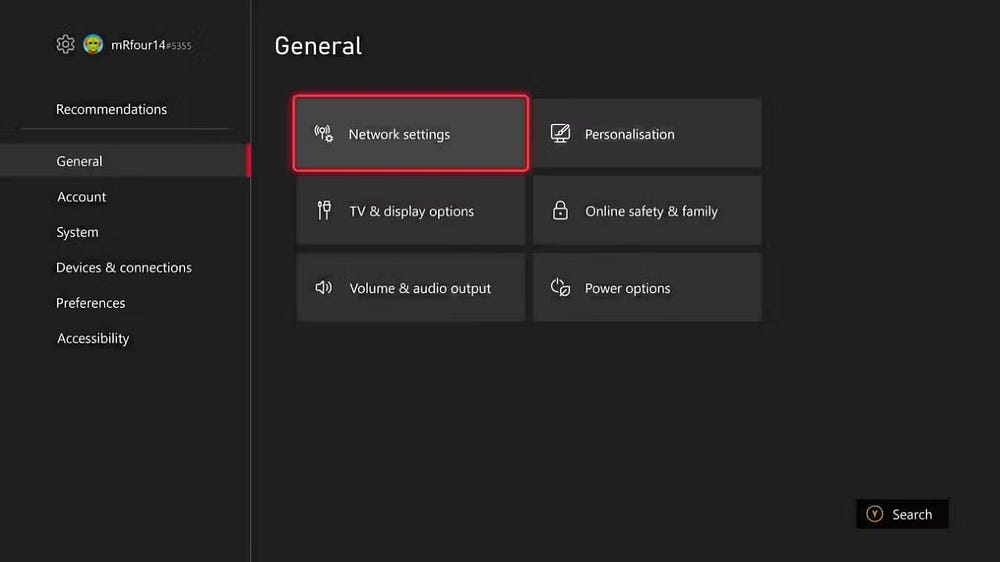
- Sélectionner Réglages avancés.
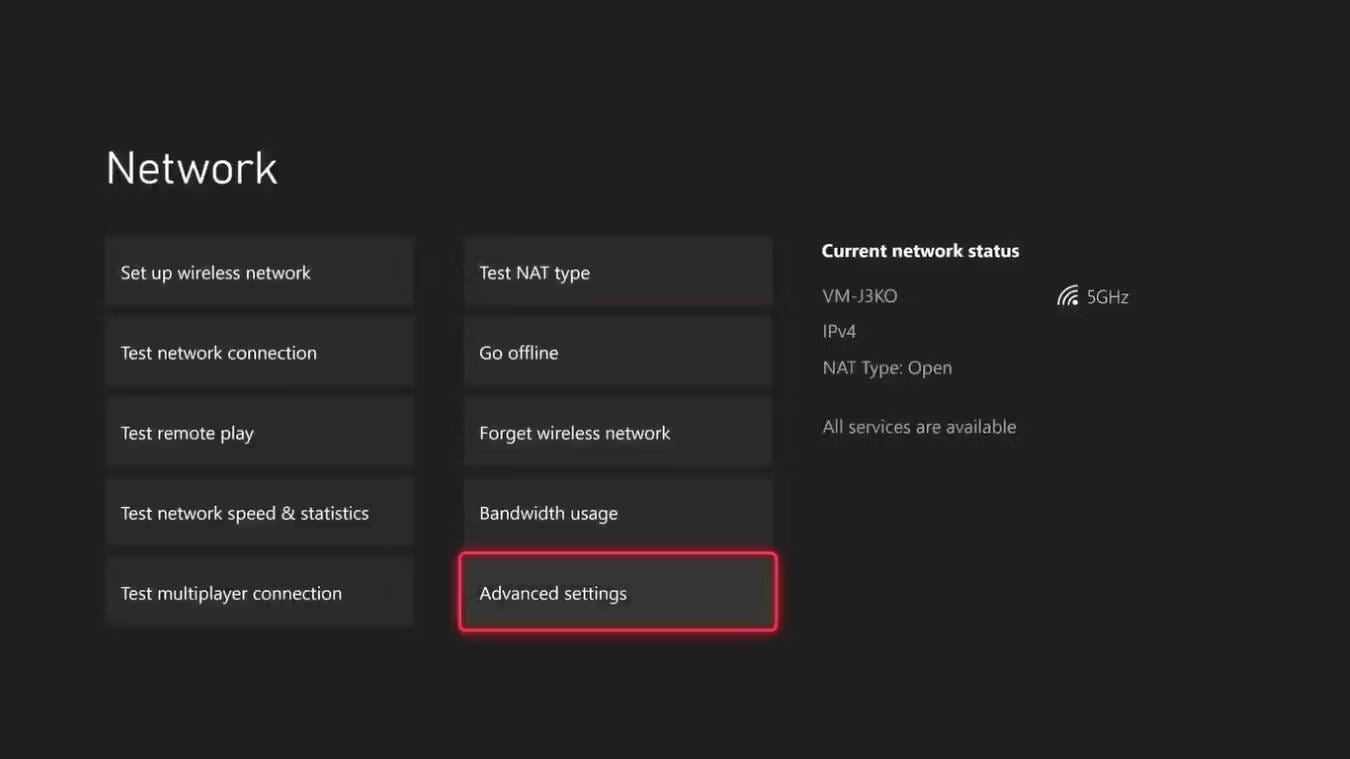
- À partir de là, sélectionnez Paramètres DNS , Suivi par Manuellement.
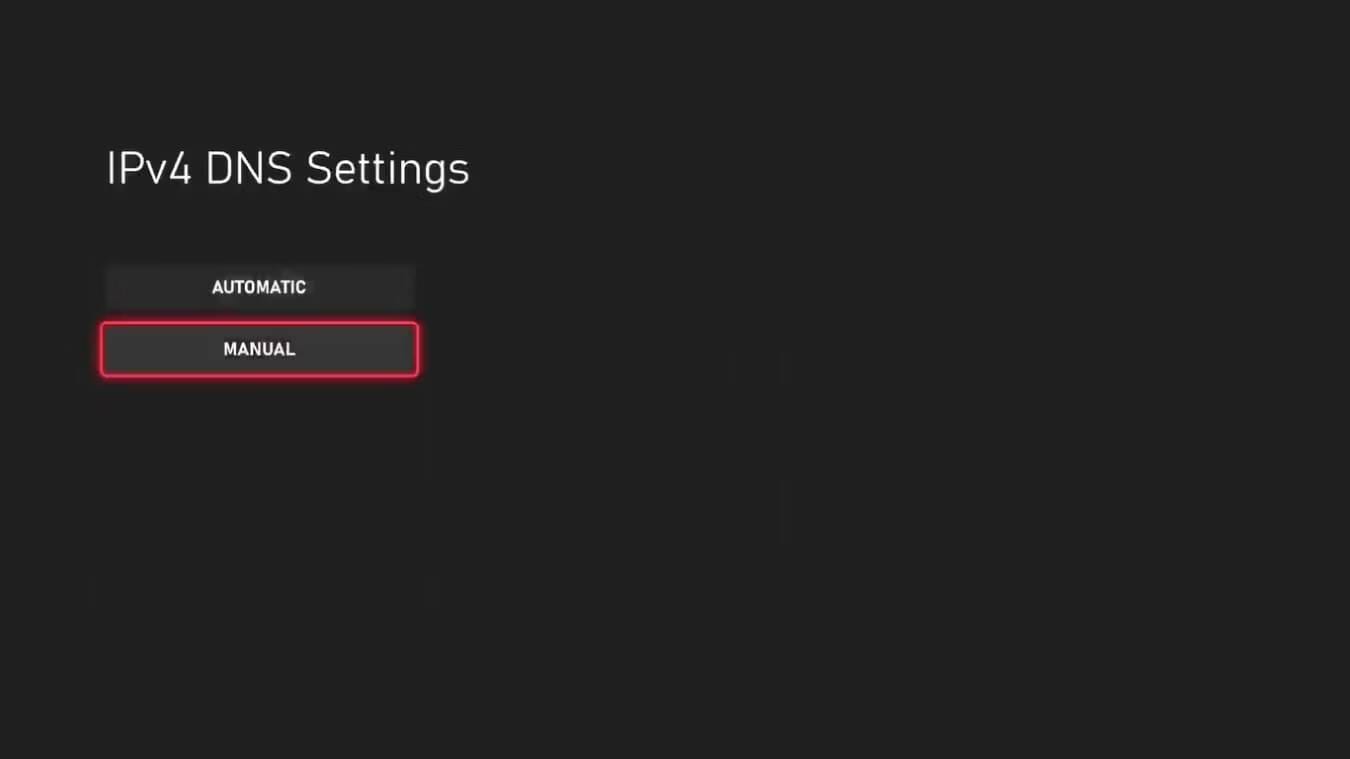
- Entrer 8.8.8.8 En tant que serveur DNS IPv4 principal.
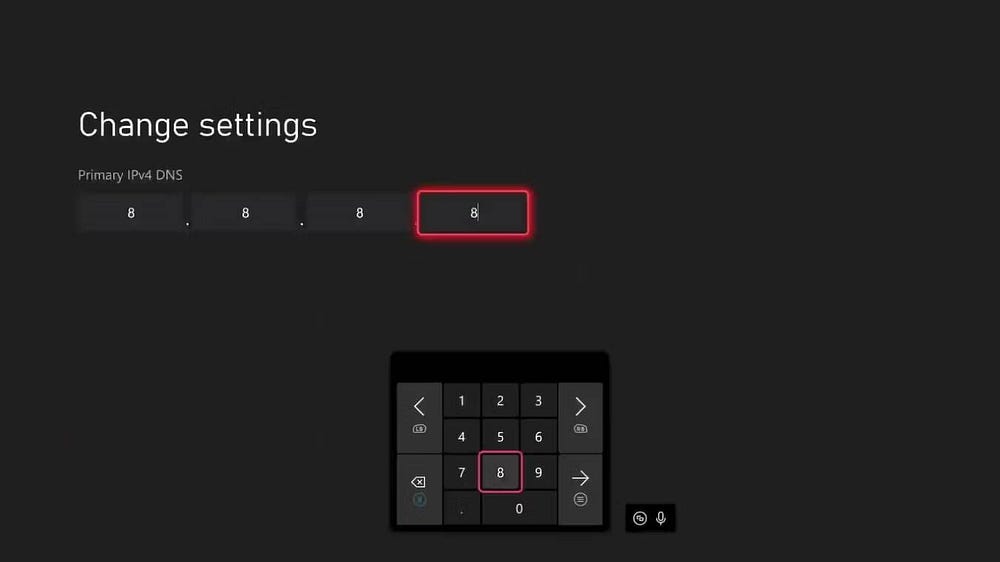
- Entrer 8.8.4.4 En tant que serveur DNS IPv4 secondaire.
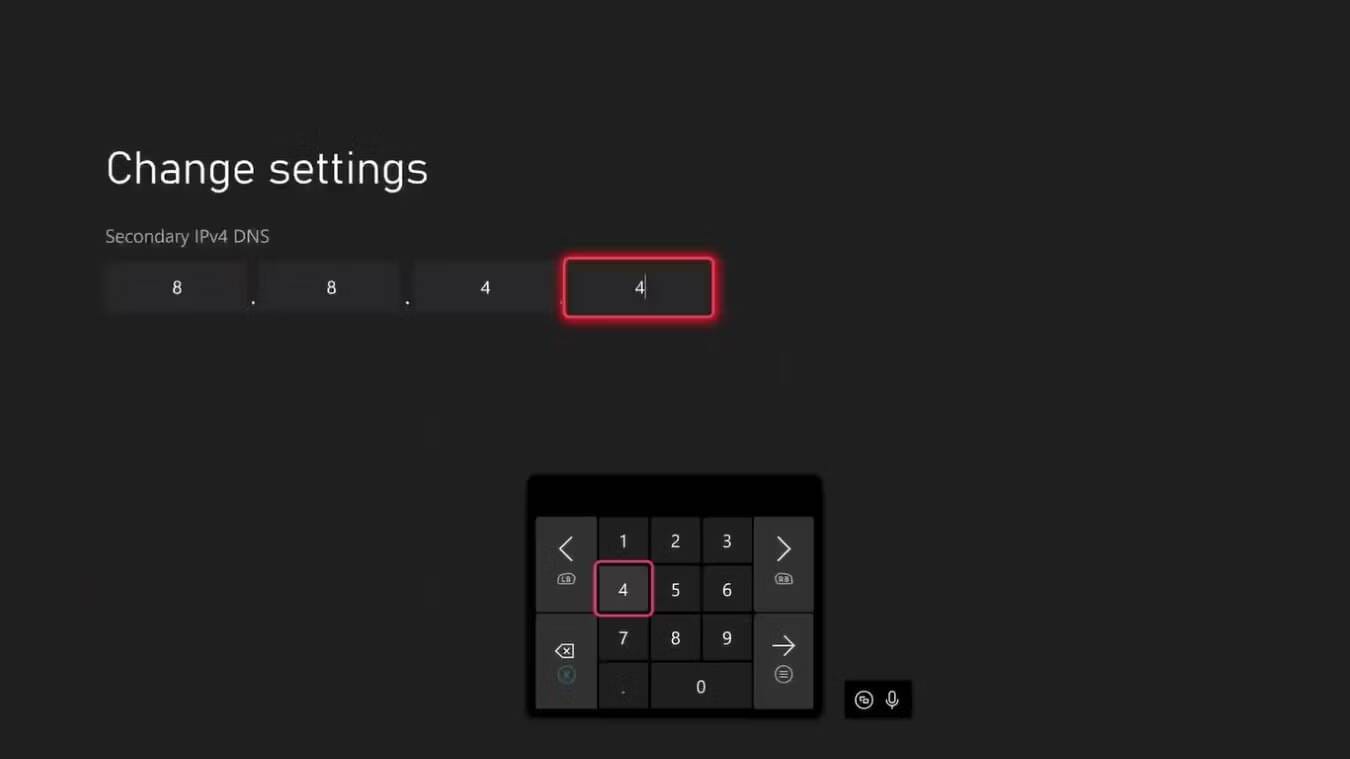
Une fois que vous y êtes entré, votre Xbox Series X|S basculera vers le serveur DNS fourni par Google et vous devriez commencer à voir des vitesses Internet plus rapides. Pour vérifier les améliorations, vous pouvez tester vos paramètres réseau sur Xbox Series X|S pour obtenir une analyse complète de vos nouvelles vitesses Internet.
2. Désactivez les téléchargements en arrière-plan sur Xbox Series X|S
L'un des moyens les plus simples d'améliorer votre vitesse Internet sur Xbox Series X|S consiste à vérifier si votre console fait quoi que ce soit qui affecte vos performances Internet.
Si vous souhaitez jouer en multijoueur en ligne, le fait que Xbox télécharge un jeu ou une mise à jour en arrière-plan affectera considérablement la qualité de votre connexion Internet pendant que vous jouez. Pour éviter que cela ne se produise, procédez comme suit :
- Ouvrez le menu Guide sur votre Xbox à l'aide du bouton Xbox de votre manette.
- Sélectionner Mes jeux et applications , Suivi par Voir tout.
- Accédez et sélectionnez "Gérer". liste d'attente.
- Sélectionnez le jeu ou l'application en cours d'installation ou de mise à jour, puis appuyez sur Désinstaller.
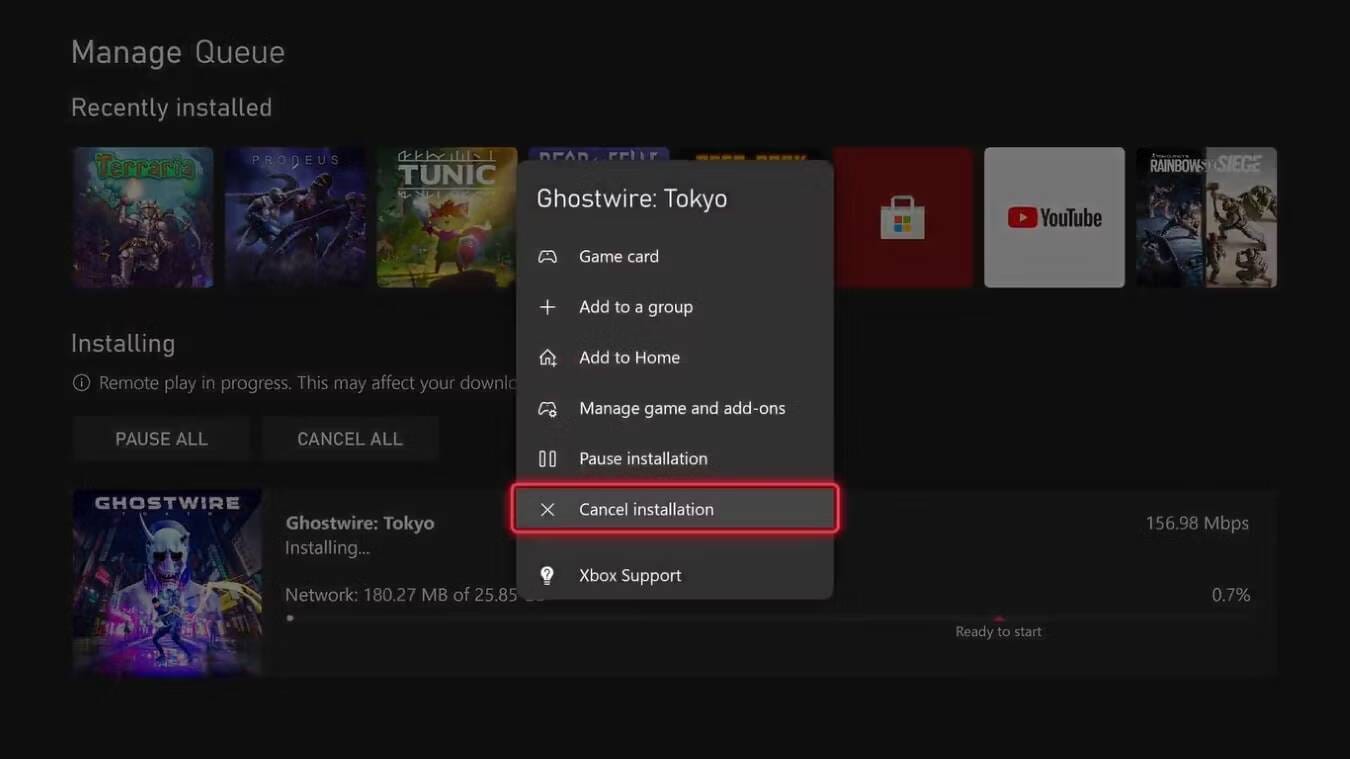
De même, si vous attendez la fin du téléchargement, vous ne devez pas exécuter d'applications ou de jeux en arrière-plan, car cela ralentira également votre vitesse Internet. Pour éviter que cela ne se produise et améliorer vos vitesses de téléchargement, suivez ces étapes :
- Ouvrez la liste des répertoires et sélectionnez Page d'accueil.
- Les jeux et applications les plus récemment lancés apparaîtront au milieu de votre écran d'accueil.
- Appuyez sur le bouton de menu d'un jeu ou d'une application récemment ouvert.
- Sélectionner Terminer , si disponible.
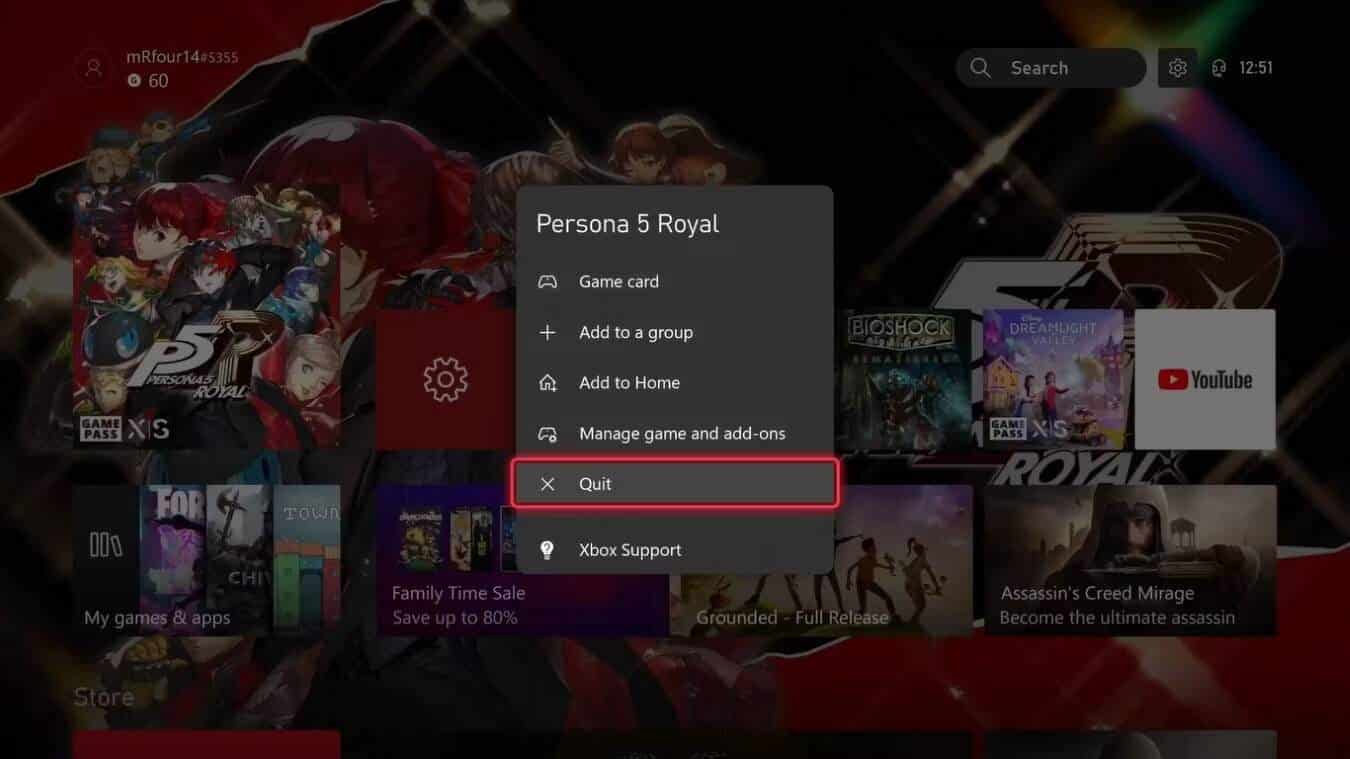
Vos jeux et applications cesseront alors de s'exécuter en arrière-plan sur Xbox Series X|S, permettant à la console de se concentrer sur l'installation du nouveau jeu ou de l'application. Inversement, si vous souhaitez vous concentrer sur le jeu en ligne, l'élimination de tout téléchargement en arrière-plan permettra à votre plate-forme de jeu de se concentrer sur le jeu en ligne, améliorant ainsi la vitesse d'Internet.
3. Optimisation de la configuration de la Xbox Series X|S
Outre les paramètres spécifiques de la Xbox Series X|S, la modification des paramètres et de la connexion entre votre Xbox et votre concentrateur Wi-Fi peut également augmenter la vitesse Internet de votre Xbox.
Il existe de nombreuses façons d'améliorer la vitesse d'un routeur Wi-Fi en dehors des besoins de jeu, mais en ce qui concerne la Xbox Series X|S, les changements de paramètres les plus courants qui peuvent améliorer la vitesse d'Internet sont les suivants :
- Si votre Xbox est connectée sans fil, assurez-vous que votre routeur et votre Xbox ne sont pas trop éloignés et évitez tout mur ou objet bloquant la connexion pour améliorer la vitesse d'Internet.
- De même, la vérification de la portée Wi-Fi à laquelle votre Xbox est connectée peut mettre en évidence un moyen d'améliorer les vitesses Internet. Étant donné les différences entre Bandes Wi-Fi 2.4 GHz ou 5 GHz Si votre Xbox est proche d'un routeur, donner la priorité à la connexion 5 GHz peut améliorer les vitesses Internet.
- Cependant, malgré l'amélioration des connexions sans fil, le passage à une connexion Ethernet directe entre le routeur et la Xbox permet de garantir l'Internet le plus rapide et le plus stable possible.

Quelle que soit votre configuration Wi-Fi et Xbox, il existe toujours des moyens d'améliorer et de développer la relation entre le Wi-Fi et la Xbox. Même en comparant Ethernet au Wi-Fi, plusieurs différences peuvent mieux répondre à vos besoins, même avec les vitesses fiables offertes par une connexion Ethernet.
4. Réinitialisez le Wi-Fi et la Xbox Series X|S
Parfois, quelle que soit la configuration de votre Xbox et de votre réseau Wi-Fi, plusieurs restrictions de réseau peuvent ralentir votre vitesse Internet. Dans ces cas, il peut être judicieux de réinitialiser votre connexion pour régler tout problème apparemment irréparable.
Vous devrez d'abord réinitialiser votre Wi-Fi et vous voudrez peut-être avertir les gens à l'avance que votre accès Wi-Fi sera coupé pendant quelques instants. Généralement, vous pouvez trouver un bouton de réinitialisation quelque part sur le routeur lui-même, mais vous aurez peut-être besoin des instructions de votre fournisseur de services pour trouver le meilleur moyen de réinitialiser votre Wi-Fi.
Une fois que vous avez commencé à réinitialiser votre routeur Wi-Fi, votre connexion Internet devrait prendre quelques instants pour se rétablir. Mais avant de tester si vos vitesses Internet se sont améliorées, il vaut la peine de réinitialiser votre Xbox Series X|S. Pour ce faire, appuyez longuement sur le bouton Xbox de votre manette et sélectionnez Redémarrez votre appareil de jeu.
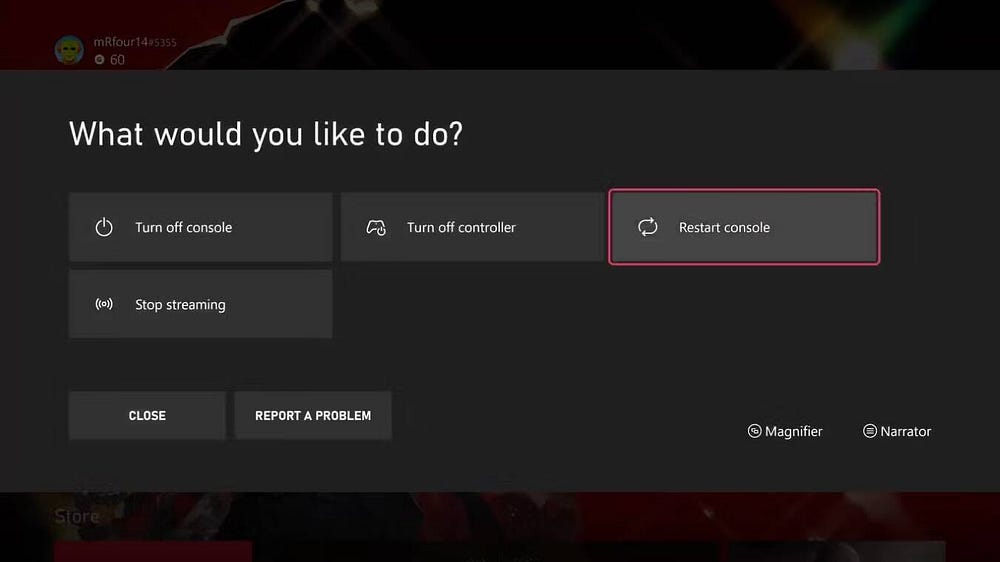
Avec la réinitialisation de votre hub Xbox et Wi-Fi, vous devriez être en mesure de juger si votre vitesse Internet s'est améliorée grâce à votre utilisation générale de la Xbox, mais vous pouvez utiliser le paramètre Statistiques réseau sur votre Xbox pour obtenir des détails plus détaillés.
Si la vitesse Internet de votre Xbox Series X|S est toujours inférieure à la normale, il peut être utile de vérifier auprès de votre fournisseur d'accès Internet, juste au cas où il y aurait des problèmes avec le service Wi-Fi.
5. Vérifiez l'état du réseau Xbox
Si vous rencontrez toujours des vitesses Internet plus lentes après avoir vérifié auprès de votre fournisseur d'accès Internet et réinitialisé à la fois votre routeur et la Xbox Series X|S, il est probable que votre Xbox soit responsable de vos vitesses lentes.
Lorsque Xbox rencontre des difficultés avec ses services, cela peut avoir un impact significatif sur Xbox Series X|S. Tout, du chat de groupe au téléchargement d'un jeu ou même au jeu en ligne, peut être affecté par la panne.
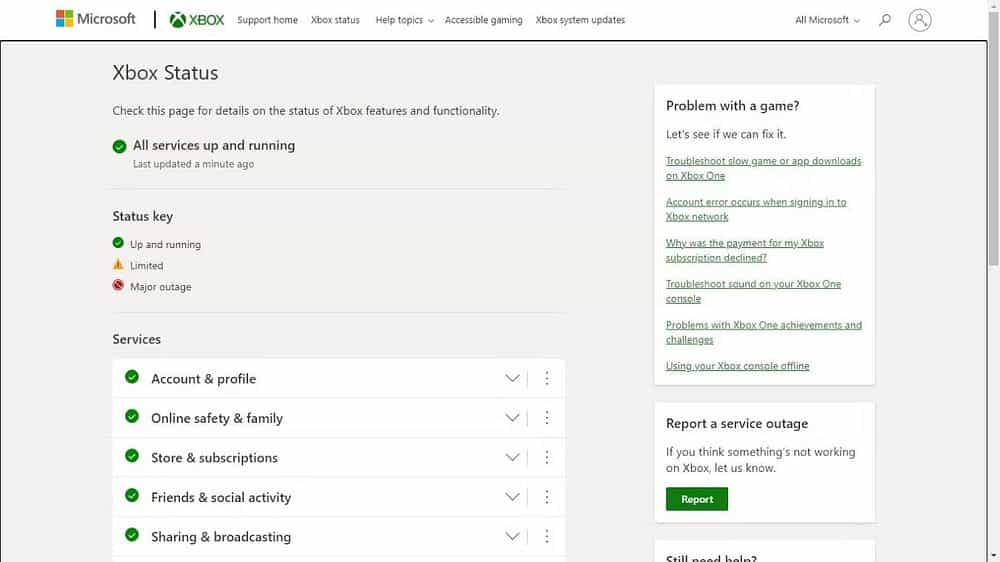
Heureusement, Xbox vous tient au courant de l'état de ses services sur la page d'état Xbox, qui est disponible via le support Xbox. À partir de là, vous pouvez voir des informations sur l'état de services tels que le compte, le profil et les jeux multijoueurs. Vous pouvez connaître l'état de chaque service grâce aux spécifications suivantes :
- C'est allumé - vous ne devriez pas avoir de problèmes.
- Limité — Vous pouvez rencontrer des problèmes.
- Interruption majeure — Le service vous est complètement indisponible.
Si la vitesse Internet de l'un de ces services est anormalement lente et que vous constatez que certains services sont limités ou subissent de graves pannes, vous pouvez être assuré que le problème avec les services Xbox en est probablement la cause. Une fois les services opérationnels, vous remarquerez une augmentation des vitesses Internet sur Xbox. Vous pouvez voir maintenant Comment accélérer les téléchargements Xbox sans fermer le jeu en cours.
Configurez votre Xbox Series X|S pour de meilleures vitesses Internet
Avec ces trucs et astuces pour configurer votre Xbox Series X|S, vous devriez pouvoir tirer le meilleur parti de votre connexion Internet.
Et bien qu'un problème inhérent à votre routeur Wi-Fi ou à votre Xbox puisse signifier la réinitialisation ou l'élimination des problèmes potentiels causant un Internet lent, le problème peut presque toujours être résolu, vous permettant de revenir à de meilleures vitesses Internet en un rien de temps. Vous pouvez voir maintenant La Xbox Series X|S est-elle chaude ? Voici comment y remédier.







